コンピューターから画像を挿入するには
図の挿入と編集
公開日時:2016/07/06 14:59:36
ご利用のコンピューターまたは接続されている他のコンピューターから画像を挿入するには、[タイトルとコンテンツ]スライドを挿入して、コンテンツのプレースホルダーから、または、[挿入]タブを開いて操作します。
ただし、コンテンツのプレースホルダーに何も文字が入っていない場合に画像ファイルを挿入した場合は、そのプレースホルダーが画像ファイルに置き換えられます。
コンテンツのプレースホルダーを消したくない場合、あらかじめ文字を入力してから画像ファイルを挿入します。
新しいスライドに画像ファイルを挿入する
- [タイトルとコンテンツ]スライドを挿入します。
- [図]をクリックします。
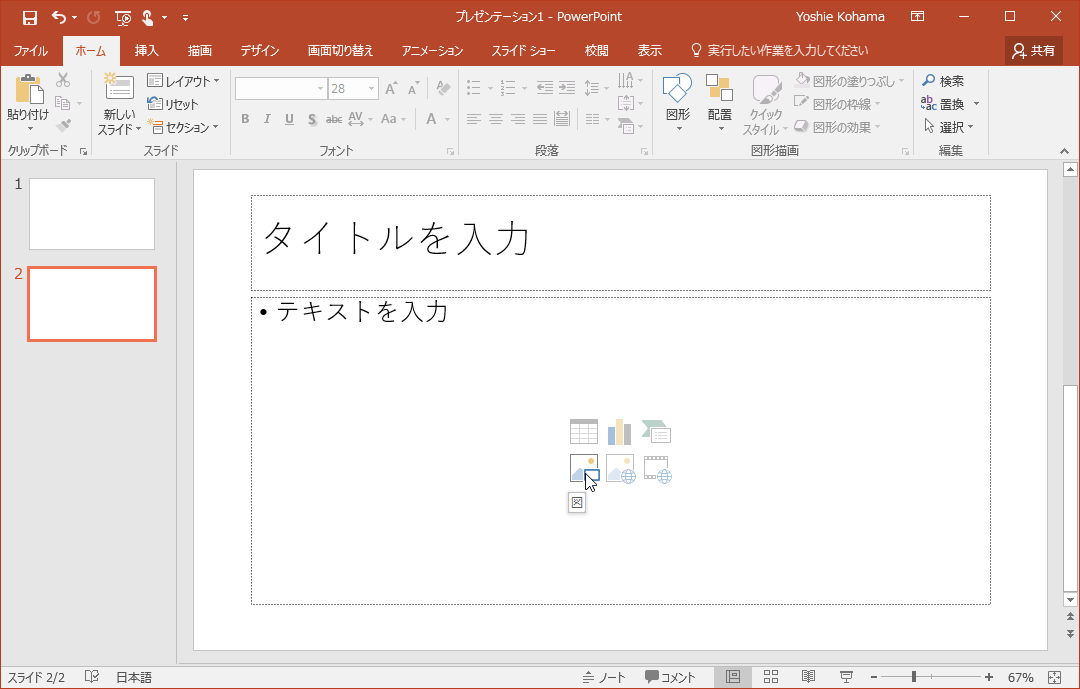
- [図の挿入]ダイアログボックスで、挿入したい画像ファイルを選択して[OK]ボタンをクリックします。
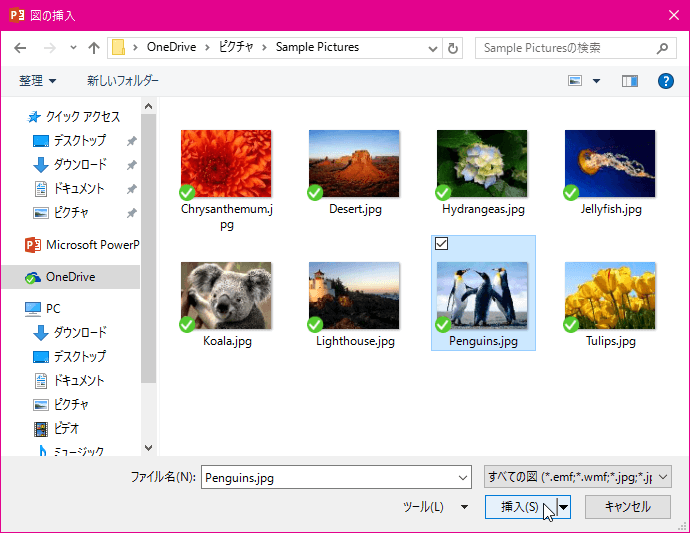
- 画像ファイルが挿入されました。
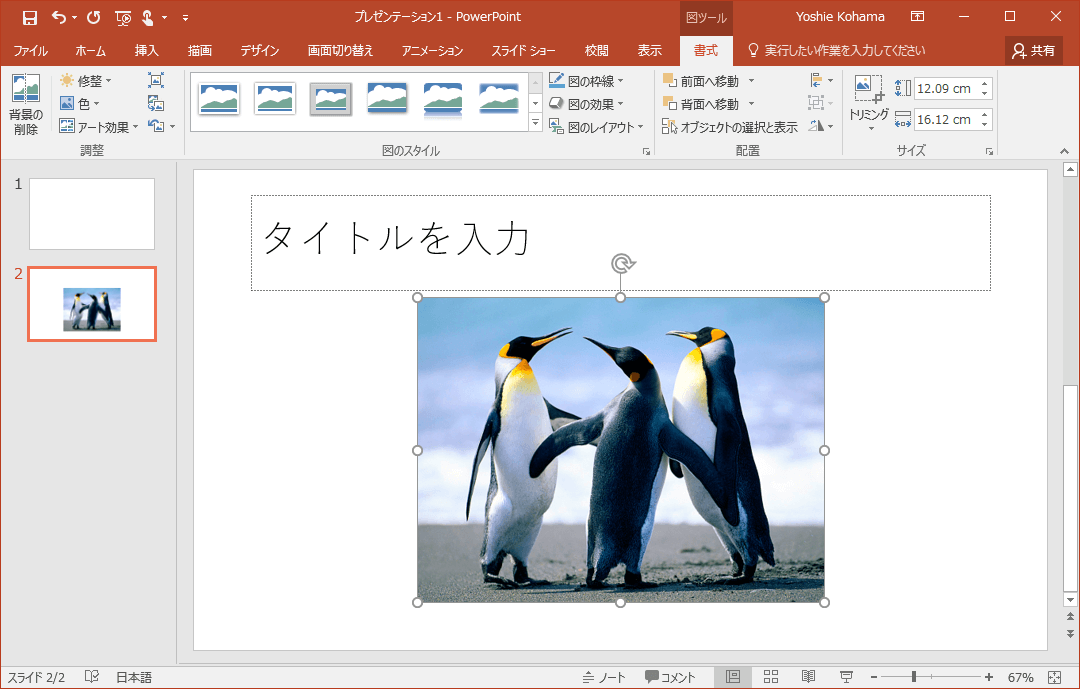
[挿入]タブから操作する
- [挿入]タブを開き、[画像]グループの[画像]をクリックします。
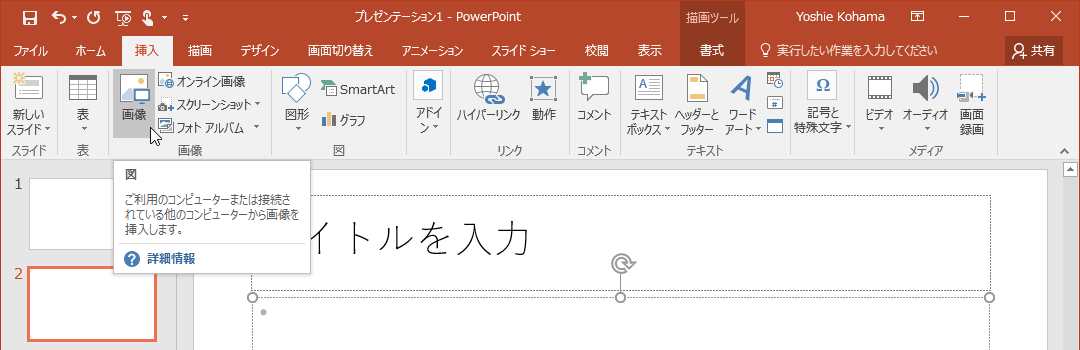
- [図の挿入]ダイアログボックスで、挿入したい画像ファイルを選択して[OK]ボタンをクリックします。
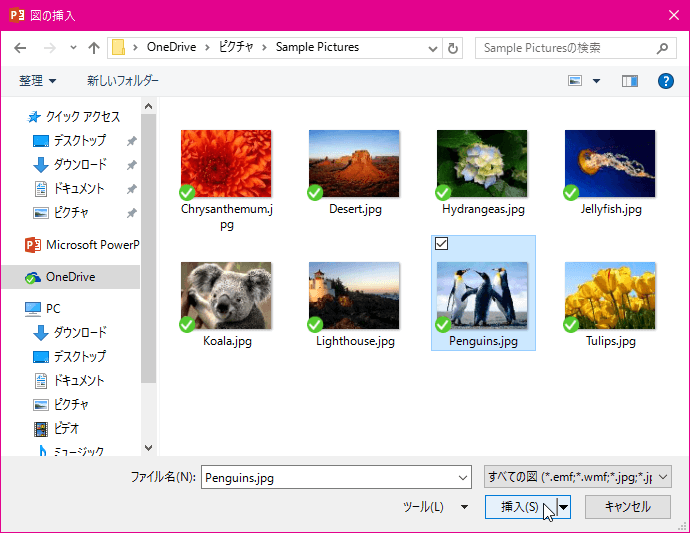
- 画像ファイルが挿入されました。
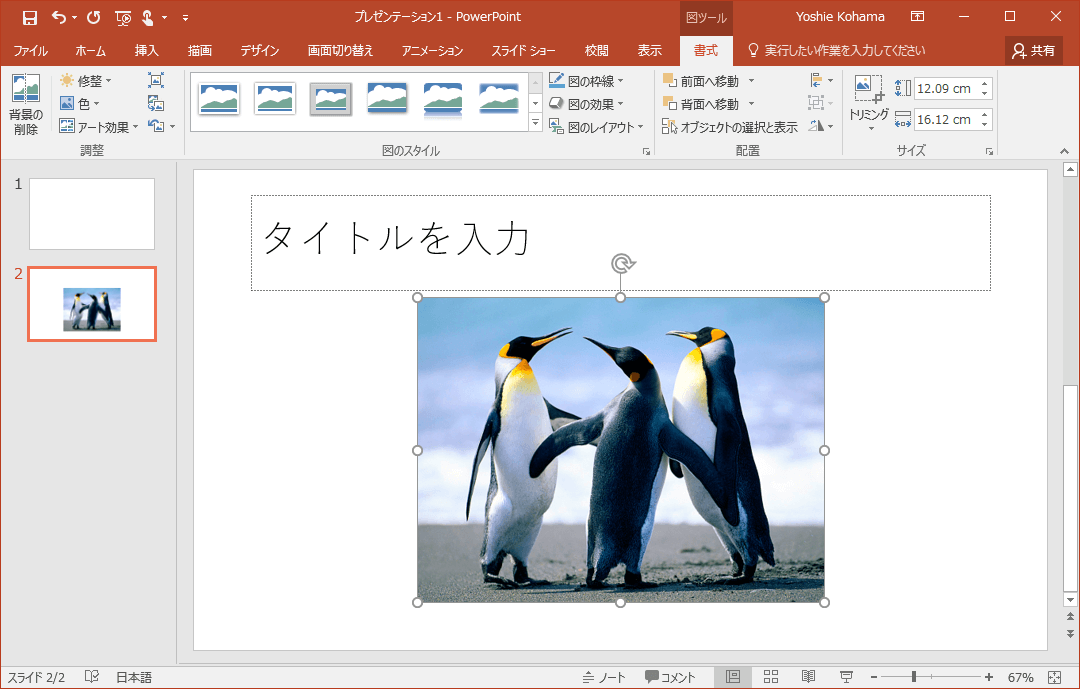
INDEX
異なるバージョンの記事
コメント
※技術的な質問は、Microsoftコミュニティで聞いてください!

